Wie man ein beeindruckendes Facebook-Banner oder Cover-Foto erstellt
Dank der Option auf Facebook, ein Banner oder ein Titelbild hinzuzufügen, haben Sie die Möglichkeit, Ihren Fans, Freunden oder Kunden Ihre Designkünste zu zeigen. Ganz gleich, ob Sie Facebook nutzen, um Leads zu generieren, Ihren nächsten Verkauf abzuschließen oder eine Kunden-Community aufzubauen, es ist sehr wichtig zu wissen, wie Sie Ihr Titelbild gestalten und optimieren können. In der folgenden Anleitung finden Sie einige Tipps zur Gestaltung von Facebook-Bannern.
Bestes Facebook Banner Design Tool ---- Erstellen Sie kostenlose Banner für Facebook

Mit der Edraw Facebook Banner Design Software können Sie schnell und einfach beeindruckende Facebook-Cover-Fotos aus den kostenlosen, ansprechenden Facebook-Cover-Vorlagen erstellen. Fügen Sie einfach Ihre Fotos hinzu und bearbeiten Sie sie nach Belieben, um Ihre Titelbilder für Facebook anzupassen.
Beliebteste Facebook Cover Foto Designvorlagen
Eine große Sammlung gut gestalteter Facebook-Titelbildvorlagen im Festival-, Business-, Mode-, klassischen und professionellen Stil in dieser Software gibt Ihnen die Möglichkeit, Ihre eigenen Facebook-Banner zu erstellen.
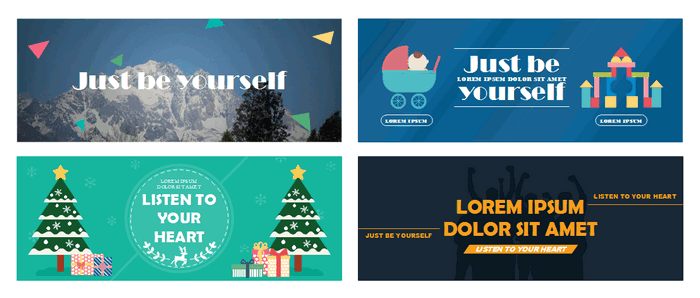
Erstellen Sie ein beeindruckendes Facebook-Banner in fünf Schritten
1. Öffnen Sie die Software und wählen Sie den Entwurfstyp "Banner".
Gehen Sie auf Datei > Neu und doppelklicken Sie auf Banner, um eine leere Arbeitsfläche zu öffnen oder wählen Sie ein vorgefertigtes Facebook-Banner-Beispiel aus.
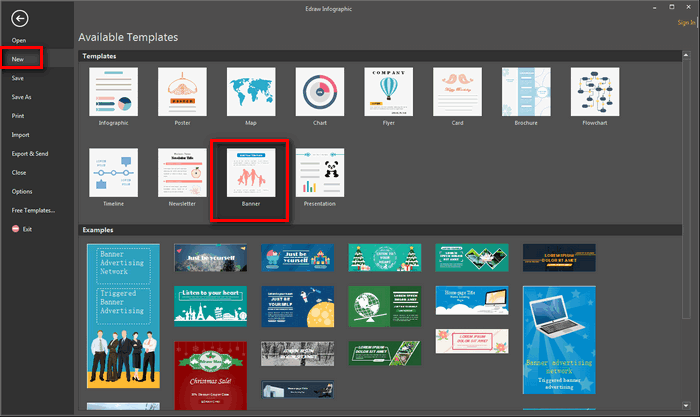
2. Legen Sie die Größe des Facebook-Banners fest
Klicken Sie auf die Registerkarte Seitenlayout > Seitengröße > Weitere Seitengröße und passen Sie die Größe auf 851 Pixel Breite und 315 Pixel Höhe an.
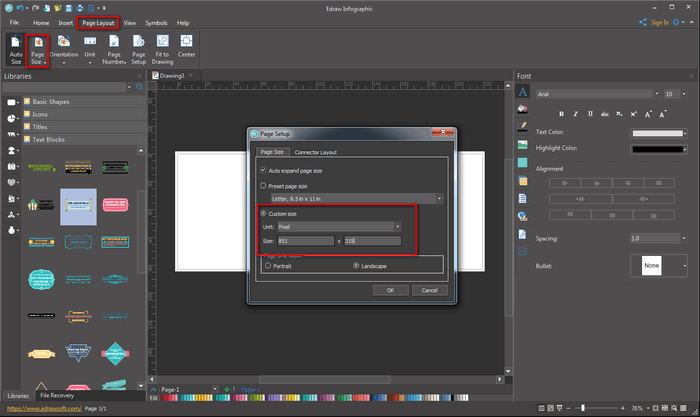
3. Hintergrund zum Facebook-Banner hinzufügen
Ziehen Sie Ihre lokalen Bilder per Drag & Drop an die gewünschte Stelle und bearbeiten Sie sie nach Herzenslust oder fügen Sie Bilder aus der integrierten Formen-Bibliothek hinzu.
4. Fügen Sie Textinhalte hinzu und ändern Sie die Schriftarten
So fügen Sie dem Facebook-Titelbild Inhalte hinzu: Klicken Sie auf die Registerkarte Start > Text > Textblock Tool und geben Sie dann Ihren Inhalt ein
So ändern Sie die Schriftarten des Facebook-Banners: Drücken Sie A auf der rechten Seite dieser Software, um die Schriftart, Größe, Farbe und Ausrichtung des Textes anzupassen.
5. Speichern und teilen Sie das fertige Facebook-Banner
Klicken Sie unter Datei auf "Exportieren & Senden > Grafiken", um das gestaltete Facebook-Coverfoto als Bildformat zu exportieren.
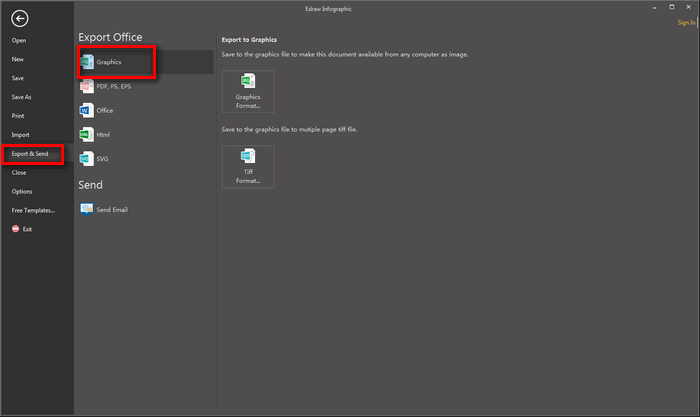
EdrawMax: Die intelligente Wahl für die Erstellung von Diagrammen
-
Automatisierte Diagramme mit KI-Unterstützung
- Über 210 Arten von Diagrammen mühelos erstellen
- Verschiedene Vorlagen & Symbole um Ihre Bedürfnisse
- Drag & Drop-Schnittstelle und einfach zu bedienen
- Jedes Detail mit intelligenten und dynamischen Toolkits anpassen
- Kompatibel mit einer Vielzahl von Dateiformaten, wie MS-Office, Visio, PDF, usw
- Diagramme exportieren, drucken und teilen